Comment réduire l'abandon de panier à l'aide du plugin Jilt
Publié: 2018-07-03L'abandon du panier est l'un des pires problèmes d'un site Web de commerce électronique. Près de 70 % des acheteurs renoncent à un achat après avoir placé le produit dans le panier. C'est une quantité astronomique de ventes perdues chaque jour. Heureusement, un plugin appelé Jilt peut vous aider.
Jilt est un plugin WordPress pour WooCommerce et Easy Digital Downloads qui aide à récupérer certaines de ces ventes perdues en envoyant des e-mails de rappel pour les encourager à finaliser leur achat. Vous pouvez même envoyer des coupons pour les inciter.
Jilt a deux plugins : Jilt pour WooCommerce et Jilt pour Easy Digital Downloads. Les plugins connectent simplement votre site WordPress au service Jilt. Le service lui-même se trouve sur le site Web de l'entreprise et c'est là que vous gérerez les e-mails et les coupons.
Comment configurer le plugin Jilt pour WordPress
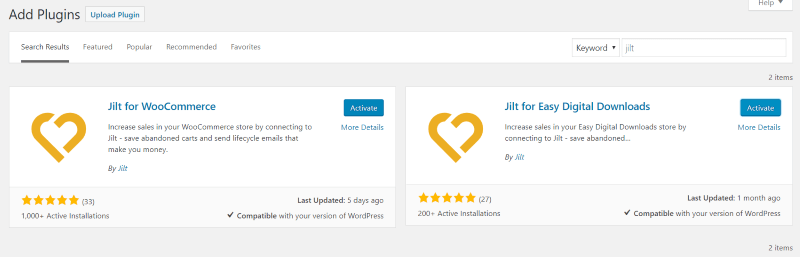
Vous trouverez les deux plugins dans le dépôt WordPress. Installez et activez le plugin que vous souhaitez. Vous pouvez les utiliser ensemble si vous le souhaitez.
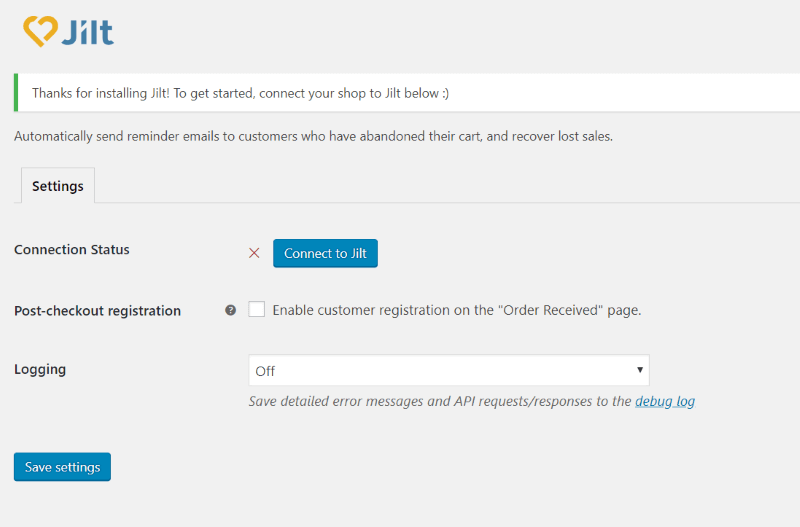
Ensuite, vous devrez connecter votre site Web au service Jilt. Cliquez sur Jilt dans le tableau de bord et cliquez sur Se connecter à Jilt.
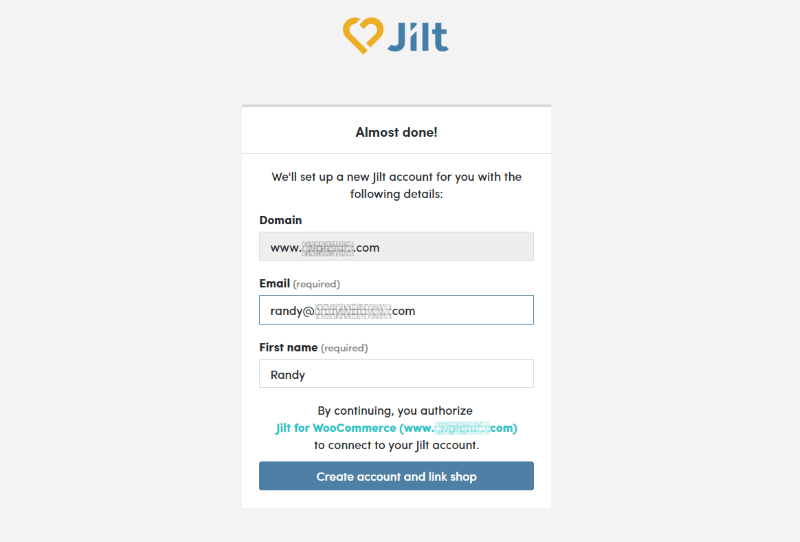
Cela ouvrira une page où vous pourrez créer un compte et vous connecter à votre site Web.
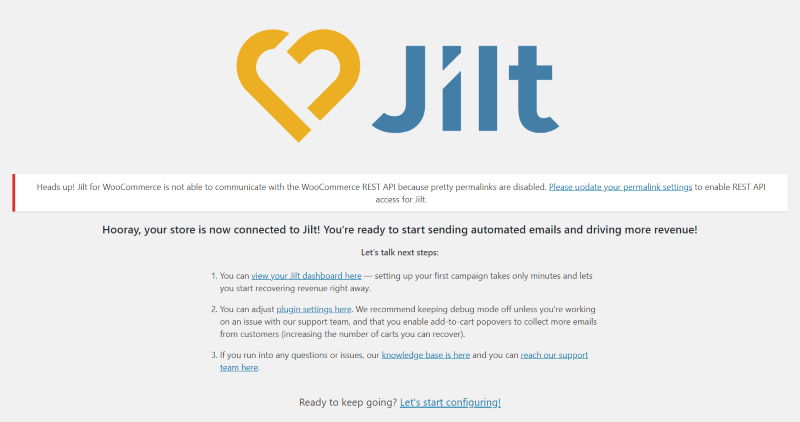
Une fois que vous avez créé et connecté le compte, il vous renverra vers votre site Web. J'ai reçu un message indiquant qu'il avait besoin de jolis permaliens pour les produits WooCommerce. J'ai changé le mien en Post Name sous Common settings et Shop base with category sous Product permaliens.
Paramètres de jilte
Une fois connecté à votre compte Jilt, vous obtiendrez l'écran complet des paramètres. Les paramètres incluent :
- Afficher l'avis d'utilisation de l'e-mail - cela informe le client que son e-mail sera utilisé pour les notifications d'abandon. Cela leur permet de refuser ces notifications.
- Afficher l'opt-in marketing à la caisse - cela demande le consentement afin que vous puissiez leur envoyer des e-mails marketing.
- Récupérer les commandes d'aide - cela envoie un e-mail aux clients qui ont une commande en attente.
- Enregistrement après paiement - permet au client de créer un compte une fois la commande passée.
- Capturer un e-mail lors de l'ajout au panier - cela ouvre un e-mail opt-in lorsqu'un produit est ajouté au panier.
Quelques-uns de ces paramètres incluent des liens vers la documentation. Cet écran fournit également un lien vers votre tableau de bord Jilt où vous pouvez voir des informations détaillées sur votre panier.
Choisissez un magasin
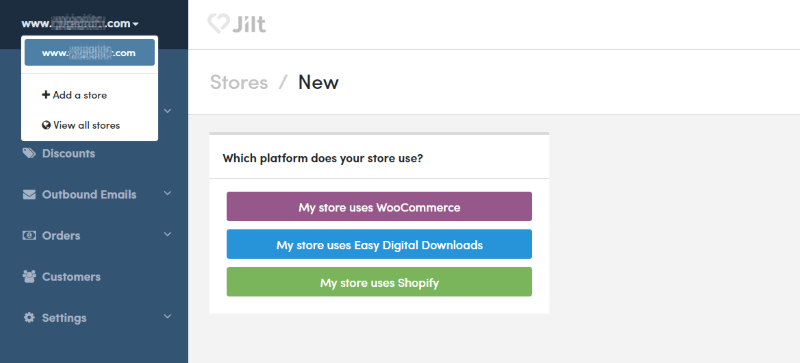
Dans le tableau de bord Jilt.com (plus à ce sujet dans une minute), dans le coin supérieur gauche, il y a une liste déroulante où vous pouvez ajouter un nouveau magasin ou afficher tous vos magasins. WooCommerce et Easy Digital Downloads comptent comme des magasins indépendants. Vous pouvez avoir plusieurs magasins sur le même site Web.
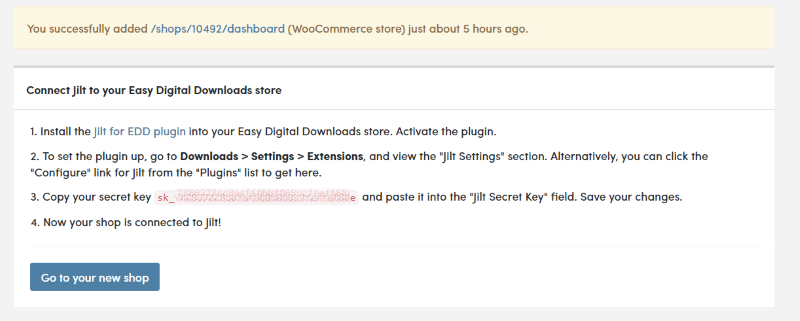
Mon installation s'est connectée automatiquement à WooCommerce. Lorsque j'ai ajouté un magasin Easy Digital Downloads, il m'a fourni les instructions sur une clé secrète.
Tableau de bord Jilt
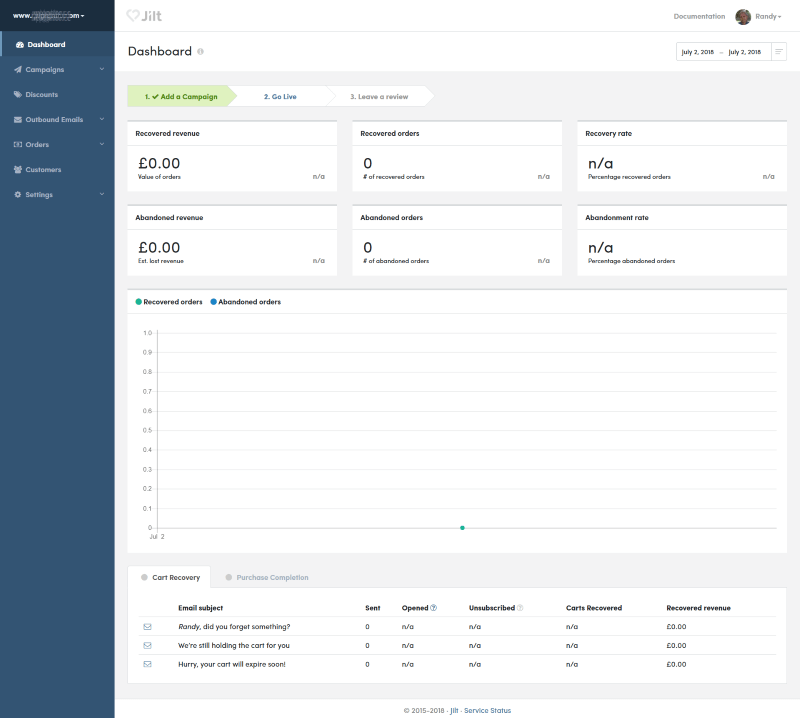
Le tableau de bord Jilt fournit de nombreuses statistiques sur vos revenus récupérés, vos commandes, votre taux et vos revenus, vos commandes et votre taux abandonnés. Il fournit également cela sous forme de graphique et affiche une liste de vos e-mails de récupération.
Campagnes
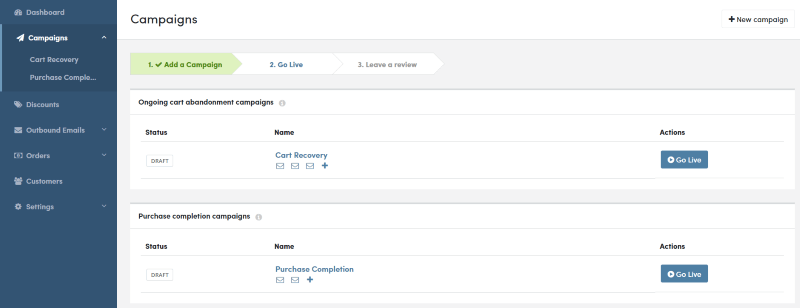
Vous pouvez créer les e-mails dans l'onglet Campagnes. Il existe quelques e-mails par défaut que vous pouvez utiliser.
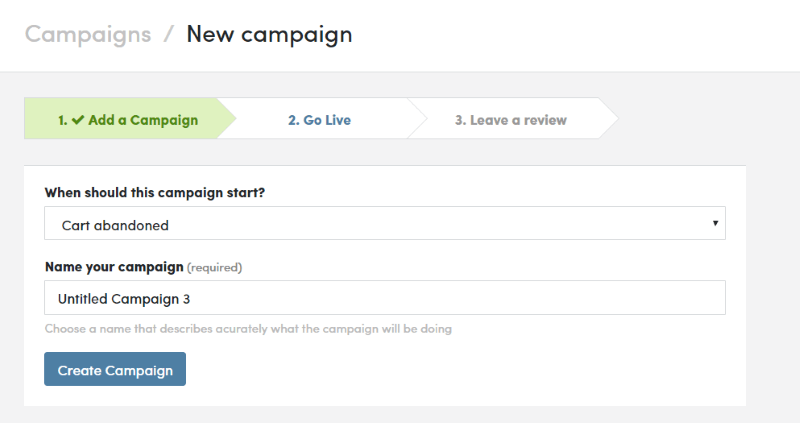
La création de la campagne est simple. Cliquez sur Nouvelle campagne. Cela ouvre un écran où vous choisissez quand la campagne commence (choisissez parmi panier abandonné ou commande terminée) et entrez un nom.
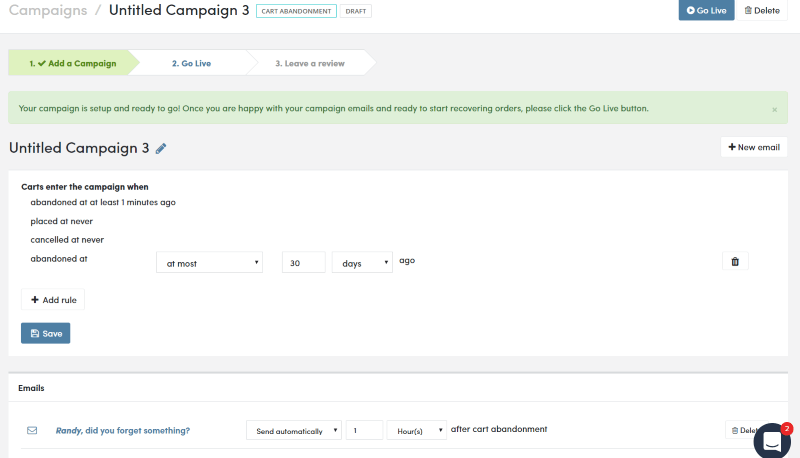
Une fois que vous avez créé la campagne, vous pouvez ajouter de nouvelles règles qui déterminent quand la campagne est déclenchée. Vous pouvez spécifier des minutes aux mois et choisir avant, après, des dates, etc. Vous pouvez créer une logique de recherche en ajoutant des règles. Cela vous donne beaucoup de contrôle sur le fonctionnement des campagnes.

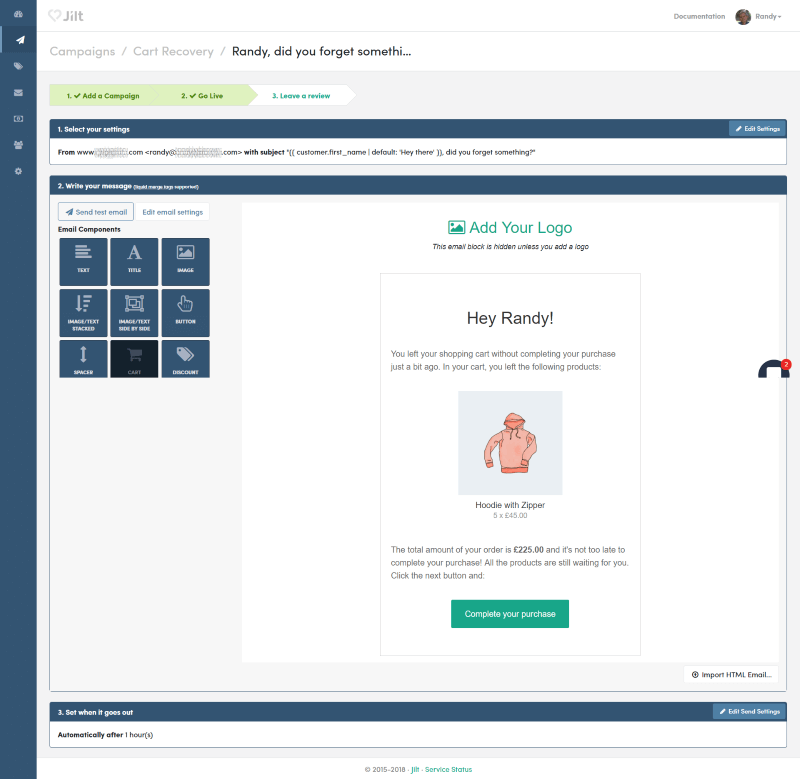
Cliquer sur l'icône d'e-mail ouvre un éditeur dans lequel vous pouvez personnaliser l'e-mail à l'aide d'éléments glisser-déposer. Voici à quoi ressemblera l'e-mail lorsqu'ils l'ouvriront.
Réductions
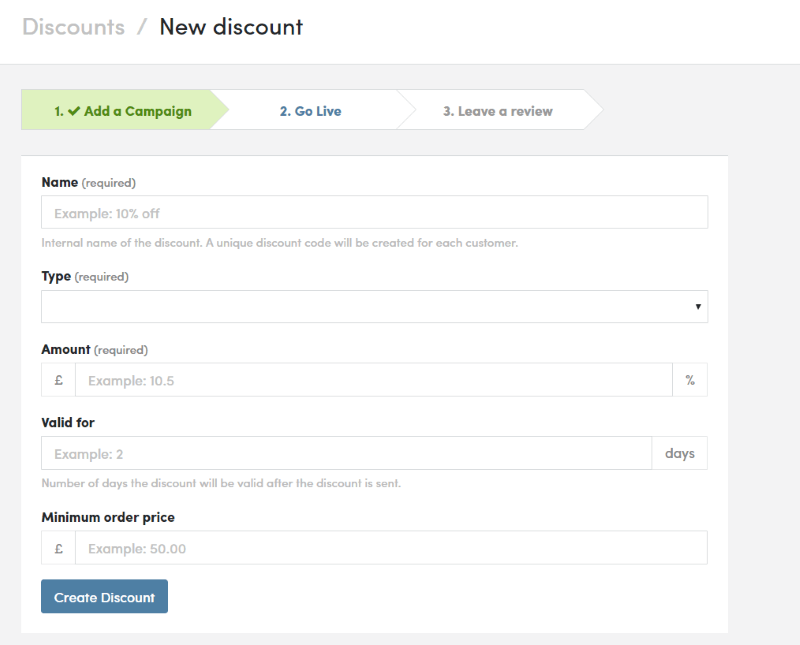
L'onglet Remises vous permet de créer et d'offrir une remise. Choisissez entre un pourcentage, un montant fixe ou la livraison gratuite, et validez-le pour un nombre de jours spécifique. Cela fonctionne très bien comme une incitation à faire l'achat.
E-mails sortants
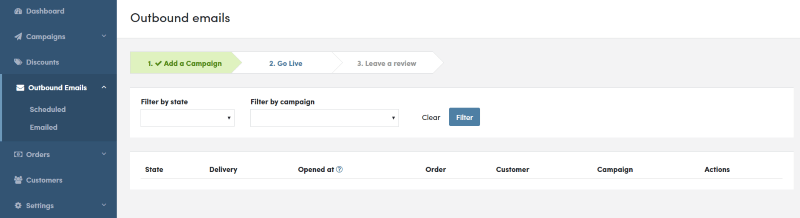
L'onglet E-mails sortants vous permet de voir les e-mails qui ont été envoyés ou dont l'envoi est programmé. Vous pouvez filtrer la liste par état (planifiée, envoyée par e-mail, abandonnée, annulée, échouée ou en attente) et par campagne.
Ordres
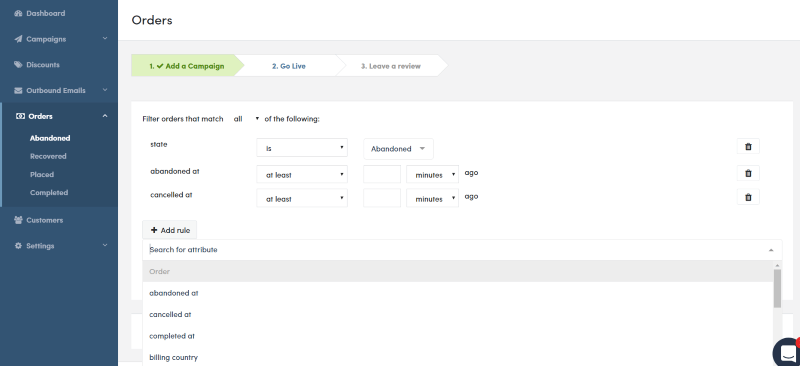
L'onglet Commandes vous permet de voir vos commandes abandonnées, récupérées, passées et terminées. Vous pouvez les filtrer en créant une requête basée sur des règles que vous choisissez dans les listes déroulantes. Par exemple, créez une règle qui vous permet de voir toutes les commandes qui ont été abandonnées en sélectionnant "est" et "abandonné" dans les listes déroulantes. Vous pouvez également ajouter des règles pour chaque filtre et créer une logique de recherche.
Les clients
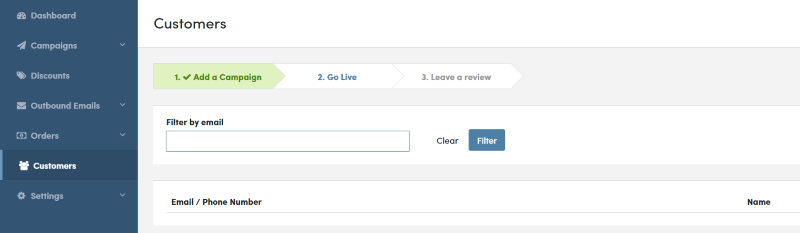
L'onglet Clients vous permet de voir l'e-mail, le numéro de téléphone et le nom de chaque client. Vous pouvez les filtrer par e-mail au cas où vous voudriez voir les commandes d'un client spécifique.
Réglages
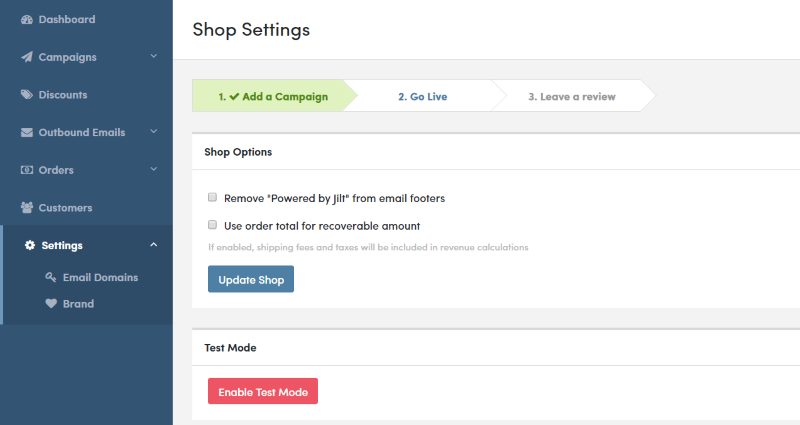
L'onglet Paramètres vous permet de supprimer la marque Jilt de l'e-mail, d'utiliser un total de commande et d'activer le mode test.
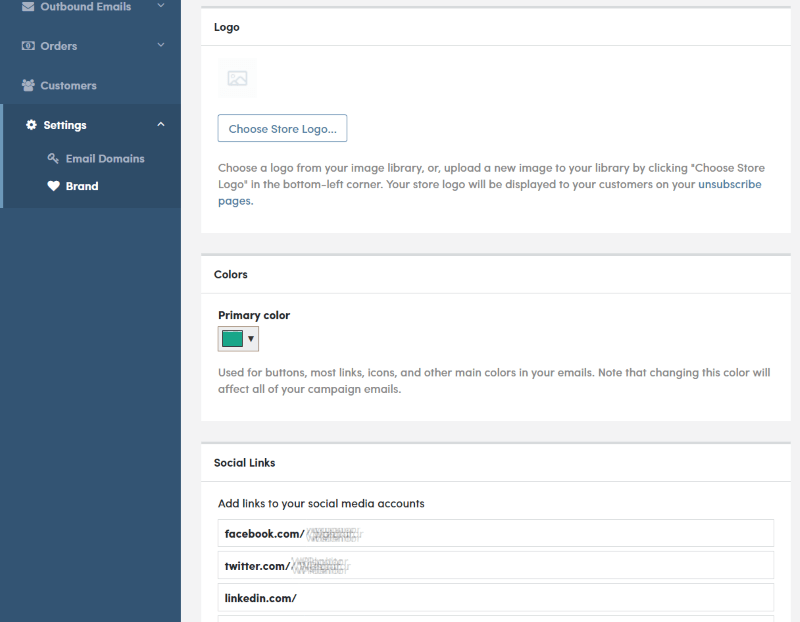
Vous pouvez également configurer des domaines de messagerie et créer votre propre image de marque, y compris votre logo, vos couleurs, vos liens sociaux et votre catégorie.
Documentation
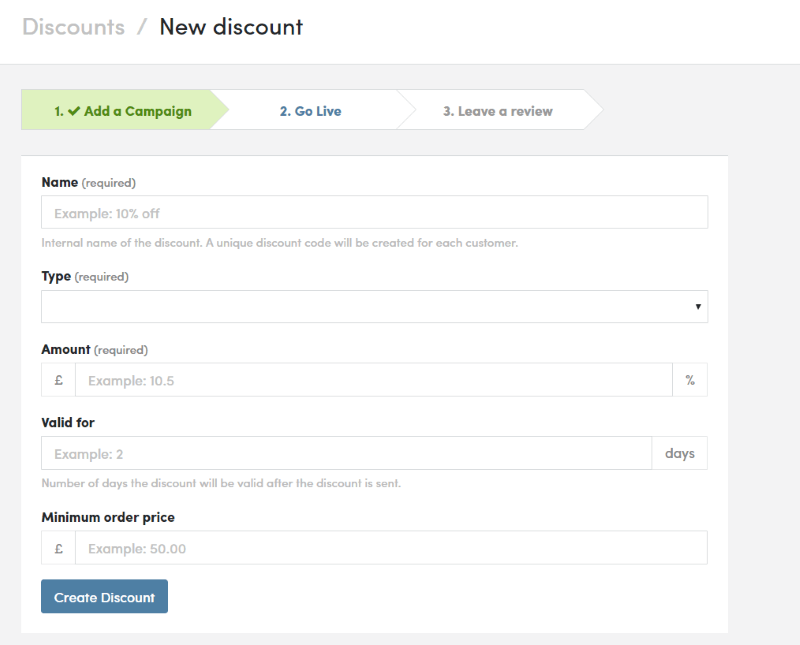
Le tableau de bord Jilt comprend un lien de documentation où vous pouvez rechercher des réponses à vos questions et parcourir les 8 sections pour obtenir des informations. La documentation comprend des informations pratiques, des FAQ, un dépannage, une section pour les développeurs, etc.
Tarification
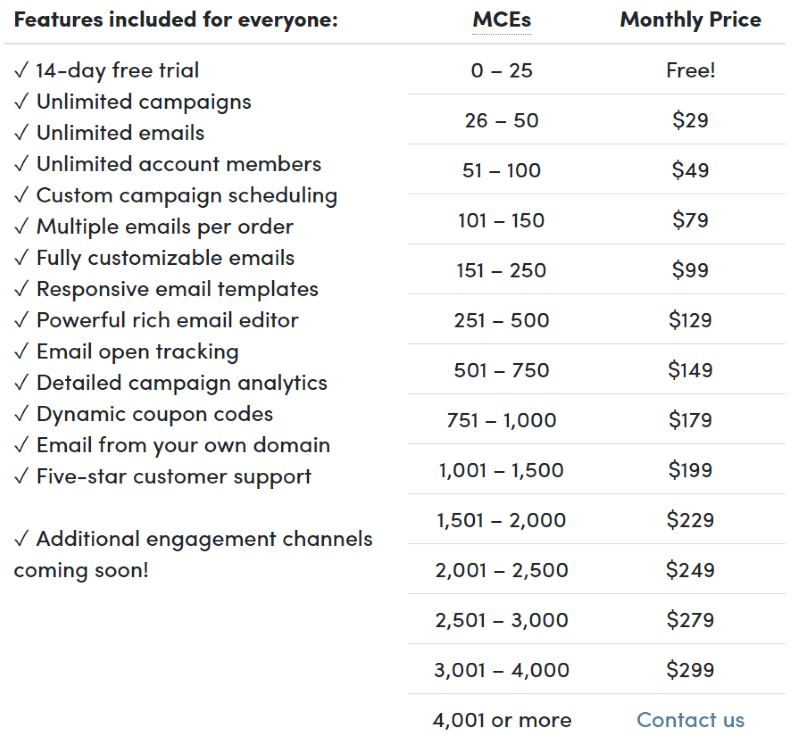
Les prix dépendent du nombre de clients mensuels engagés (MCE) chaque mois. Les prix commencent à gratuit pour 25 clients et vont à plus de 300 $ pour plus de 4001 clients.
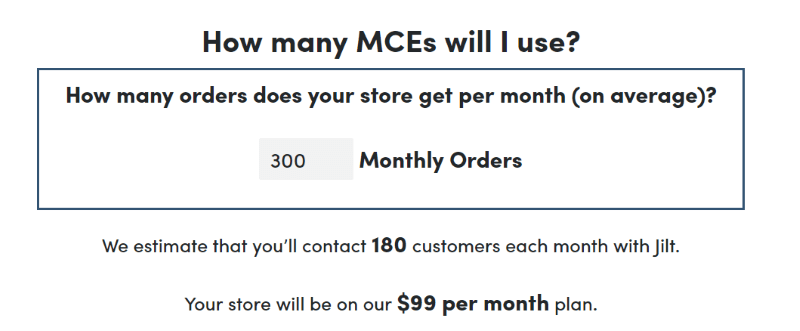
La page de tarification comprend une calculatrice pour vous aider à estimer votre coût en fonction des commandes récupérables.
Mettre fin aux pensées
J'ai trouvé Jilt intuitif à utiliser. Je me suis lancé et j'ai commencé à utiliser le plugin et le service sans lire aucune documentation et je n'ai eu aucun problème. La création de campagnes est simple. Il existe de nombreuses options pour créer et envoyer des e-mails. Vous pouvez personnaliser les vôtres ou simplement utiliser les paramètres par défaut si vous le souhaitez.
J'aime le contrôle qu'il vous donne sur les types d'e-mails qu'il envoie. Vous pouvez créer des campagnes personnalisées, concevoir les e-mails, déterminer les conditions d'envoi et à qui ils sont envoyés, les personnaliser, etc. J'aime que l'e-mail inclue les images des produits. J'aime aussi que vous puissiez offrir des coupons personnalisés.
Le tableau de bord comprend un moyen simple de visualiser vos statistiques. Cela facilite le suivi de votre abandon de commande. J'aime que vous puissiez l'utiliser avec WooCommerce et Easy Digital Downloads.
Jilt ressemble à un bon service pour aider à réduire la perte de ventes due à l'abandon du panier. Si vous souhaitez réduire l'abandon de panier sur votre site Web de commerce électronique, Jilt pourrait être le service dont vous avez besoin.
Nous voulons de vos nouvelles. Avez-vous essayé Jilt ? Faites-nous part de votre expérience dans les commentaires.
